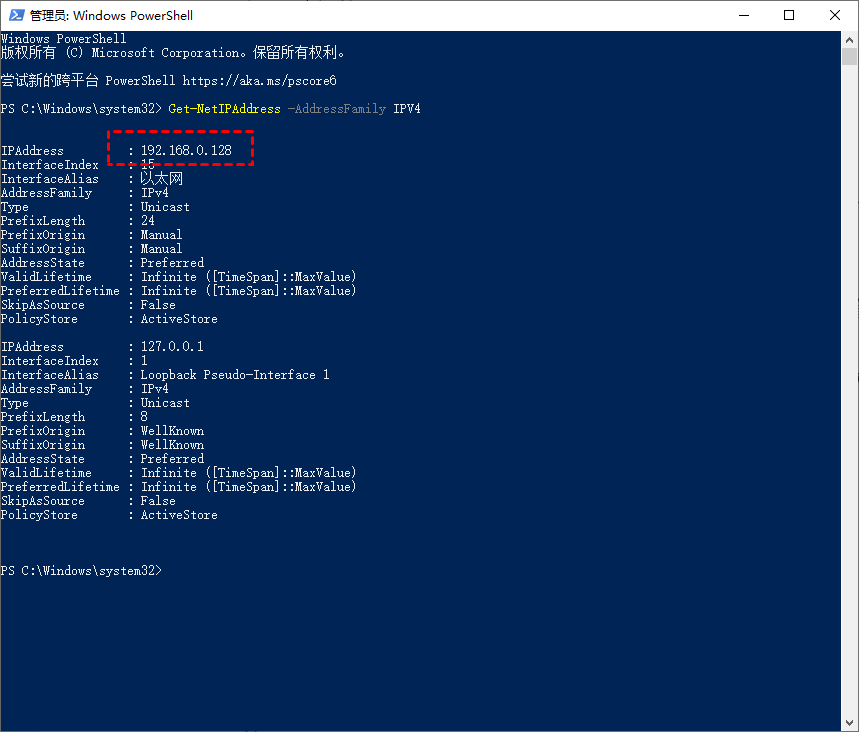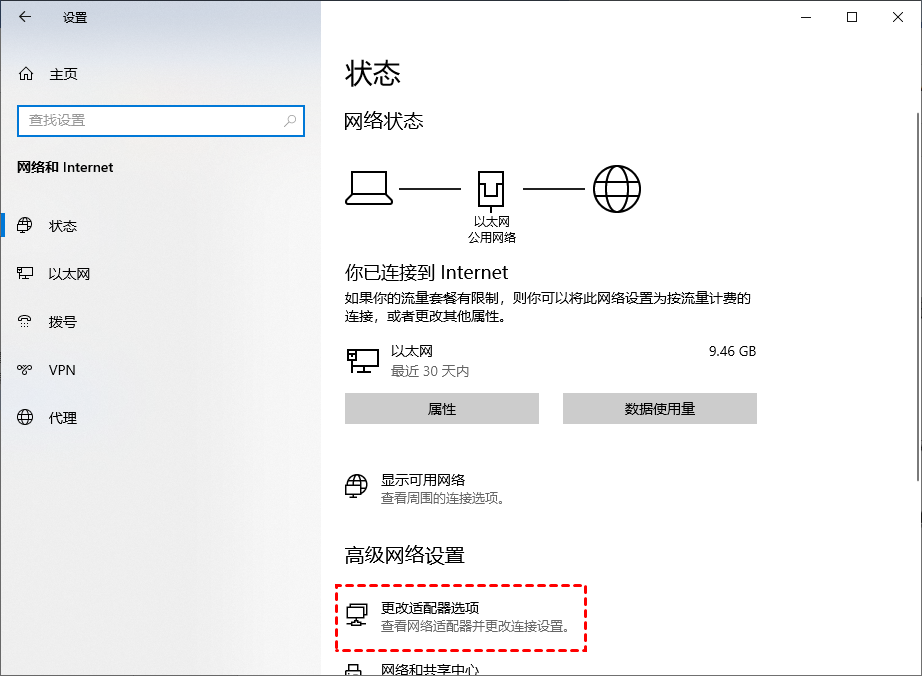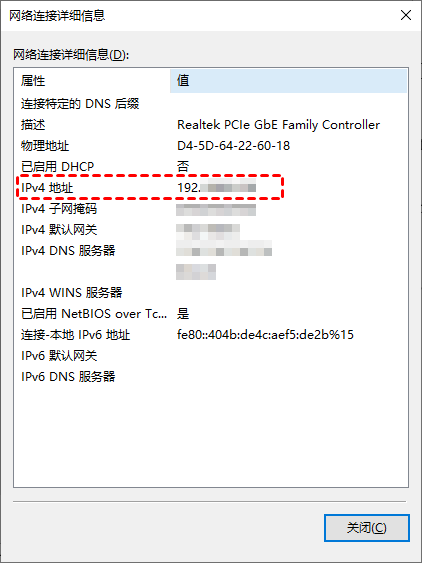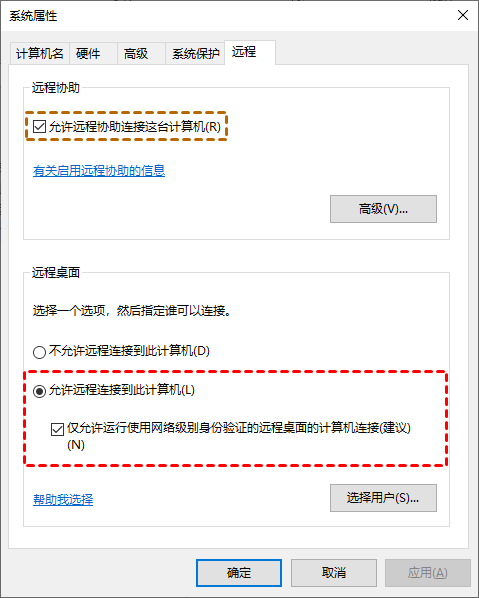如何查看远程IP地址?(3种方法)
在使用远程桌面时,需要用到远程电脑的IP地址,但是如何查看远程IP地址呢?本文将为您提供3种查询方法,一起来看看吧!
查看远程IP地址
“我想使用 Windows 远程桌面来远程控制我的办公室电脑,这样我就可以在家里办公。但是它要求我输入远程电脑的IP地址,我该如何查看远程IP地址?”
如何查询远程电脑的IP地址?
不知道如何查看远程IP地址?在这这篇文章中,将为您提供3种查询远程IP地址的方法,以帮助您实现远程控制电脑。
方法一、通过命令提示符查看
如果您不知道IP地址在哪里查看,您可以打开命令提示符,再输入命令行“ipconfig”进行查看。
步骤1. 按“Windows + R”调用运行对话框,输入“CMD”,然后按下回车键。
步骤2. 在命令提示符中输入“ipconfig”按下回车键,现在您可以看到一组IP地址,其中IPv4 地址是您需要的。
方法二、通过PowerShell查看
查看远程IP地址,您可以在Windows PowerShell中通过命令进行查看,以下是具体的操作步骤。
步骤1. 在搜索框中搜索“Windows PowerShell”,然后以管理员身份运行它。
步骤2. 输入命令“Get-NetIPAddress -AddressFamily IPV4”,然后,按“Enter”键。
方法三、通过网络连接查看
除了上面这两种方法外,您还可以通过网络连接查看远程IP地址。
步骤1. 按“Windows + R”键,然后单击“网络和 Internet”。
步骤2. 在网络和Internet窗口中找到高级网络设置,并单击下面的“更改适配器选项”。
步骤3. 找到您的网络并双击它,然后再单击“详细信息”。
步骤4. 在网络连接详细信息中,IPv4就是您要查询的IP地址。
通过IP地址远程电脑
通过以上的3种方法您可以查看远程IP地址,查询到远程电脑的IP地址后,您可以根据以下步骤使用IP远程控制电脑。
第一步:启用远程桌面
首先,您需要设置远程电脑以启用远程桌面连接,以下是具体操作步骤。
步骤1. 按“Windows + R”打开运行框,输入“sysdm.cpl”,然后按回车键打开系统属性。
步骤2. 在“系统属性”窗口中,转到“远程”选项卡,并选中“允许远程连接到此计算机”。
第二步:远程连接电脑
若两台电脑在同一个网络,您可以直接进行远程连接;若不在同一个网络,您需要设置端口转发再进行远程连接。以下以同一网络为例:
步骤1. 同时按下“Windows + R”,输入“mstsc”启动远程桌面连接。
步骤2. 单击“显示选项”,输入远程电脑的IP地址和计算机名称,然后单击“连接”。
步骤3. 在弹出的窗口中,需要输入远程电脑的密码即可实现远程连接。
无需IP地址远程电脑
使用Windows远程桌面连接电脑时,需要获取IP地址和计算机名、启用远程桌面、设置端口转发等等一系列操作,十分的麻烦。这里,将为您介绍一种无需IP地址的远程方法,而操作也特别的简单。
远程看看是一款免费的远程桌面软件,它可以轻松的帮您远程控制电脑,与远程桌面相比,它更易于使用,而且它具有多个优点:
- 它不需要IP地址或计算机名称来实现远程连接。
- 它可以在不同网络的两台设备上使用,且无需设置端口转发。
- 它支持多个Windows版本,包括Win10家庭版。
- 它可以快速的将文件从一台电脑传输到另一台电脑。
步骤1. 首先,在控制端电脑上打开下载中心安装安装远程看看并启用,转到“登录”,然后单击“注册”。
步骤2. 填写注册信息。
步骤3. 成功登录到远程看看后,您的电脑将自动分配到您登录的帐号。
步骤4. 在两台电脑上登录同一个远程看看账号,在“设备”中选择远程电脑,然后点击“一键控制”即可实现无人值守远程控制电脑。
总结
这篇文章主要介绍了如何查看远程IP地址。除此之外,还为您提供了有关如何使用IP地址远程控制电脑的详细步骤。如果您想使用更简单的方法远程控制电脑,您可以使用远程看看软件。